怎样在Android设备上打开或安装APK文件?
撰写一篇关于“如何打开APK文件”的文章,我们需要从基础概念讲起,逐步深入到实际操作步骤,同时确保内容既全面又易于理解。以下是符合您要求的内容:
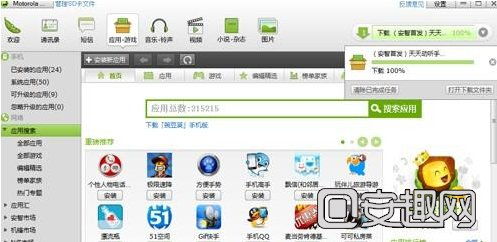
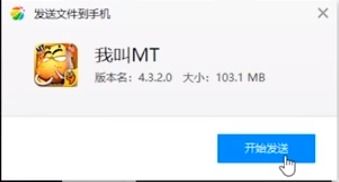
在智能手机和平板电脑日益普及的今天,Android系统成为了众多用户的首选。APK(Android Package Kit)文件作为Android平台上应用程序的安装包格式,对于希望安装非官方市场应用或进行应用开发测试的用户来说,了解其如何打开至关重要。下面,我们就来详细探讨一下如何打开APK文件。
一、APK文件简介
APK文件是Android操作系统用于安装和分发应用程序的一种文件格式,它相当于Windows系统下的EXE安装程序或iOS系统下的IPA文件。每个APK文件都包含了应用程序的所有代码、资源文件(如图标、图片等)和元数据(如应用名称、版本号等)。通常,用户可以通过Google Play商店下载并自动安装APK文件,但有时出于特定需求,如安装测试版应用或无法从官方渠道获取的应用,就需要手动处理APK文件。
二、打开APK文件的条件
在谈论如何打开APK文件之前,有几个前提条件需要明确:
1. 设备需支持Android系统:APK文件是为Android设备设计的,因此你的设备必须是Android系统才能安装和运行APK文件。
2. 允许安装未知来源应用:出于安全考虑,Android系统默认禁止安装非官方渠道(即非Google Play商店)下载的应用。因此,你需要在设置中开启“允许来自此来源的应用”选项。不同版本的Android系统设置界面可能略有不同,但大致路径为:设置 > 安全和隐私(或类似选项)> 未知来源(或称为允许从未知来源安装应用)。
三、直接安装APK文件的方法
1. 使用文件管理器
大多数Android设备都预装了文件管理器应用,你可以通过它来浏览和安装APK文件。具体步骤如下:
将APK文件传输到设备的存储中,可以通过USB数据线连接电脑后复制粘贴,或使用云存储服务(如Google Drive、Dropbox)下载到设备上。
打开文件管理器,定位到APK文件所在的文件夹。
点击APK文件,系统会提示你选择打开方式,通常会有“安装”或“包安装程序”的选项。
点击“安装”,系统将开始安装应用,并根据需要授予必要的权限。
安装完成后,你可以在应用列表中找到并打开新安装的应用。
2. 使用第三方应用安装器
除了系统自带的文件管理器,还有许多第三方应用安装器可以帮助你更方便地管理APK文件,如APK Installer、APK Easy Installer等。这些应用通常提供了更丰富的功能和更友好的用户界面,使得安装过程更加直观。使用方法与文件管理器类似,只需将APK文件导入应用,然后点击安装即可。
四、注意事项
安全性:由于APK文件可以包含恶意软件,因此在安装未知来源的APK文件时要格外小心。确保从可信的来源下载APK文件,并避免安装来源不明的应用。
兼容性:不同版本的Android系统可能对某些APK文件的兼容性有所不同。如果安装过程中出现错误,可能是因为你的系统版本与该APK文件不兼容。
权限管理:在安装过程中,系统会要求你授予应用某些权限。请仔细阅读权限列表,确保你了解并同意应用所需的权限,以免泄露个人隐私或造成不必要的风险。
五、高级操作:ADB安装
对于开发者或高级用户来说,还可以使用Android Debug Bridge(ADB)工具通过计算机将APK文件安装到Android设备上。ADB是一个功能强大的命令行工具,允许你与Android设备进行通信。使用ADB安装APK文件的步骤如下:
1. 在计算机上安装ADB工具,并确保它已添加到系统的环境变量中。
2. 通过USB数据线将Android设备连接到计算机,并在设备上开启开发者模式和USB调试。
3. 打开命令行工具(如CMD、Terminal),输入`adb devices`命令以确认设备已正确连接。
4. 使用`adb install `命令来安装APK文件,替换``为你的APK文件实际存放路径。
5. 等待安装完成,并根据命令行提示确认是否成功。
结语
通过上述介绍,你应该已经对如何打开APK文件有了全面的了解。无论是使用文件管理器、第三方应用安装器还是ADB工具,都有各自的优缺点和适用场景。根据你的具体需求和设备环境选择合适的方法,并注意安全性和兼容性问题,就可以顺利地在Android设备上安装和使用APK文件了。
新锐游戏抢先玩
游戏攻略帮助你
更多+-
02/18
-
02/18
-
02/18
-
02/18
-
02/18









